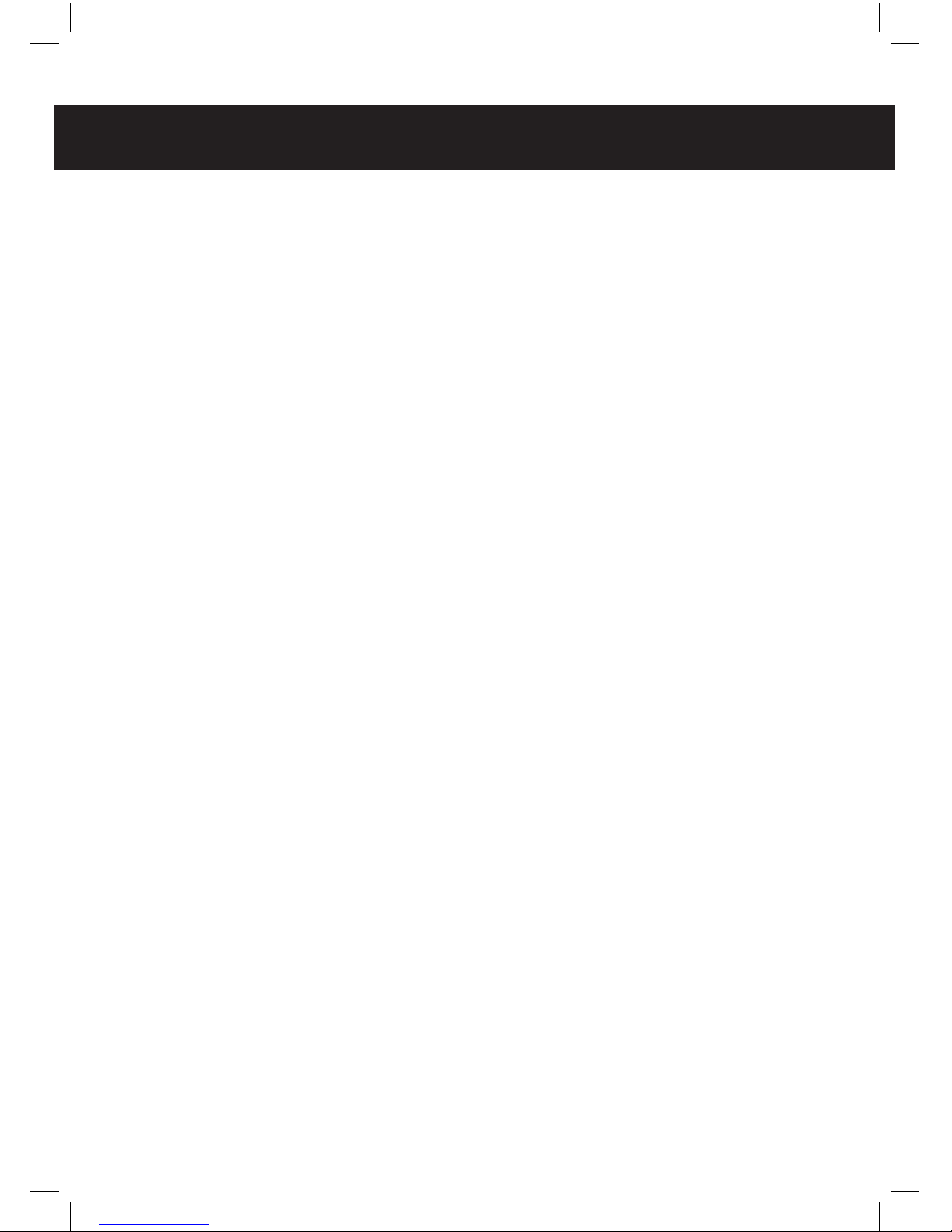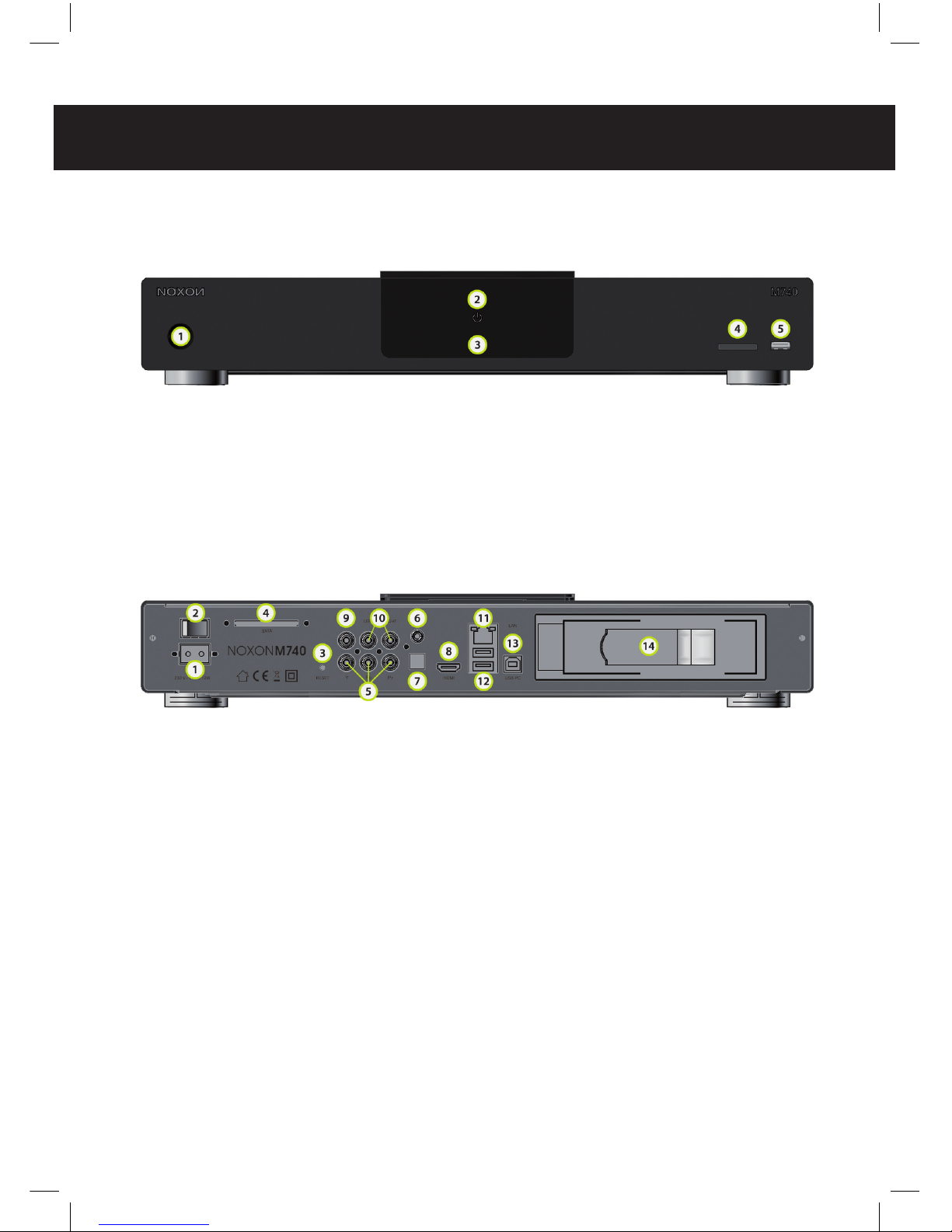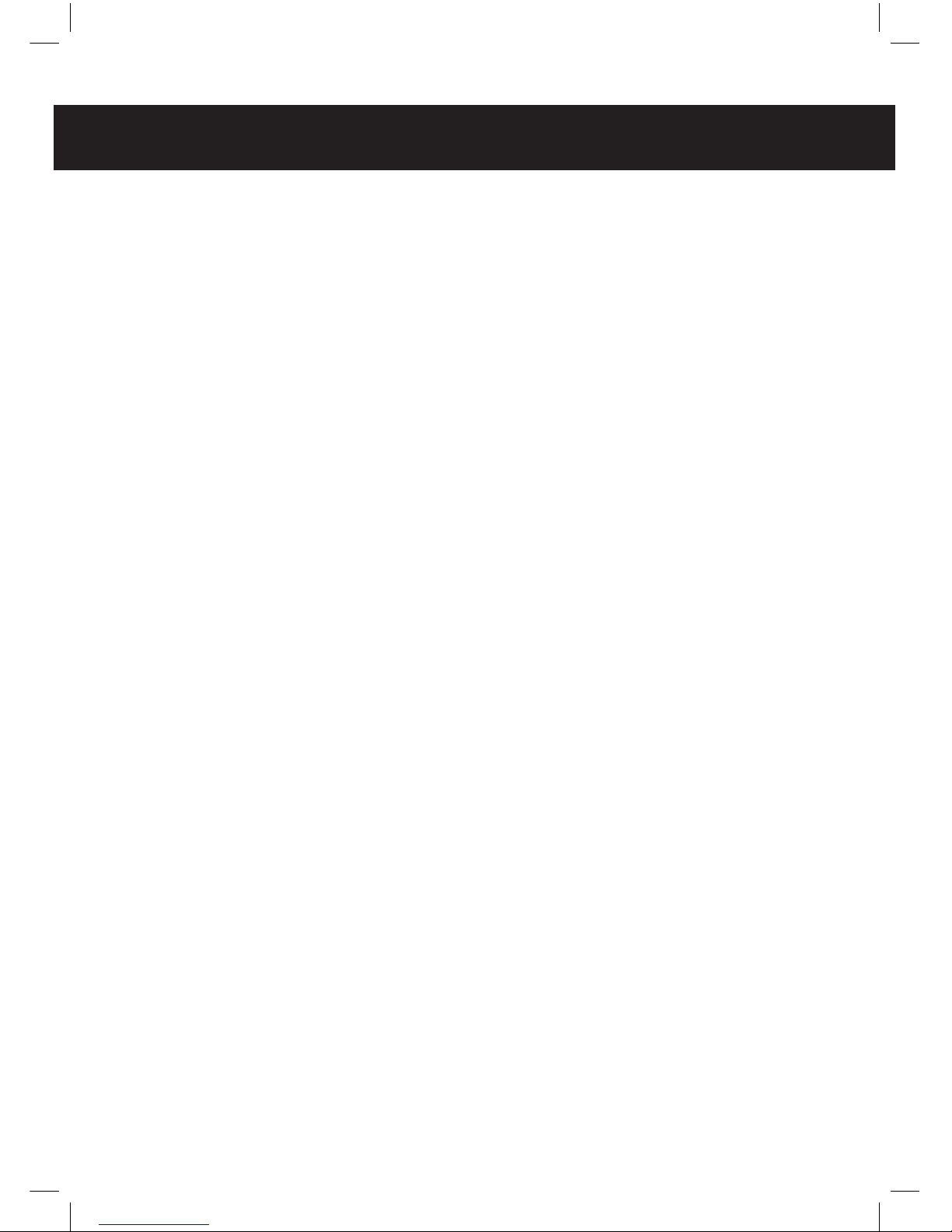Aufstellungs-, Sicherheits- und Pegehinweise
Dieses Gerät wurde so entwickelt und hergestellt, dass es die persönliche Sicherheit
nicht gefährdet. Unsachgemäßer Gebrauch kann zu einem elektrischen Schlag oder
Bränden führen. Die in diesem Gerät integrierten Schutzvorrichtungen schützen Sie nur,
wenn Sie bei Installation, Verwendung und Wartung folgenden Anweisungen beachten.
Bitte lesen Sie diese Bedienungsanleitung vollständig.•
Beachten Sie alle Warnungen und Anweisungen.•
Verwenden Sie das Gerät nicht in der Nähe von Wasser.•
Säubern Sie es nur mit einem trocknen Tuch. Verwenden Sie keine Flüssigkeiten!•
Verdecken Sie keine Lüftungsöffnungen. Installieren Sie das Gerät gemäß den An-•
weisungen in diesem Handbuch.
Installieren Sie das Gerät nicht in unmittelbarer Nähe von Wärmequellen, wie Heiz-•
körpern, Öfen oder anderen Geräten, die starke Hitze erzeugen.
Verlegen Sie alle Kabel so, dass niemand darauf treten kann und sie nicht einge-•
klemmt werden; vor allem nicht am Stecker, an der Steckdose oder an der Stelle, wo
das Netzkabel aus dem Gerät herausgeführt ist.
Ziehen Sie das Netzkabel des Gerätes bei Gewitter und längeren Nichtgebrauch aus•
der Steckdose.
SämtlicheWartungsarbeitendürfennurvonqualiziertenServicetechnikerndurch-•
geführt werden. Wartungsarbeiten sind erforderlich, wenn das Gerät in irgendeiner
Weise beschädigt wurde, z.B. wenn Stromkabel oder -stecker beschädigt sind, Flüs-
sigkeit in das Gerät gelangt ist oder Gegenstände hineingefallen sind, es Regen oder
Feuchtigkeit ausgesetzt war, nicht mehr normal funktioniert oder heruntergefallen
ist.
Das Gerät darf nur bei Umgebungstemperaturen von 5 °C bis 35 °C (41 °F bis 95 °F)•
betrieben werden.
Lassen Sie das Gerät nicht fallen und setzen Sie es keinen Erschütterungen aus!•
Bewegen Sie das Gerät nicht, solange es eingeschaltet ist.•
Um Feuer, elektrische Schläge oder Schäden am Gerät zu verhindern, stellen Sie•
das Gerät bitte auf einen ebenen und trockenen Untergrund.
Stellen Sie keine mit Flüssigkeit gefüllten Gegenstände wie Vasen oder Flaschen auf•
das Gerät.
Wird das Gerät starken Temperaturschwankungen ausgesetzt, so lassen Sie es für•
etwa eine Stunde stehen, ohne es anzuschließen. Es könnte sich Kondensfeuchtig-
keit im Gerät gebildet haben, welche die Funktionalität beeinträchtigen oder Schäden
am Gerät selbst verursachen kann.
VORSICHT:•
Um dieses Gerät vollständig von der Stromversorgung abzutrennen, ziehen
Sie bitte den Stecker aus der Wandsteckdose. Der Netzstecker wird verwen-
det, um die Stromversorgung zum Gerät völlig zu unterbrechen; er muss für
den Benutzer gut und einfach zu erreichen sein.